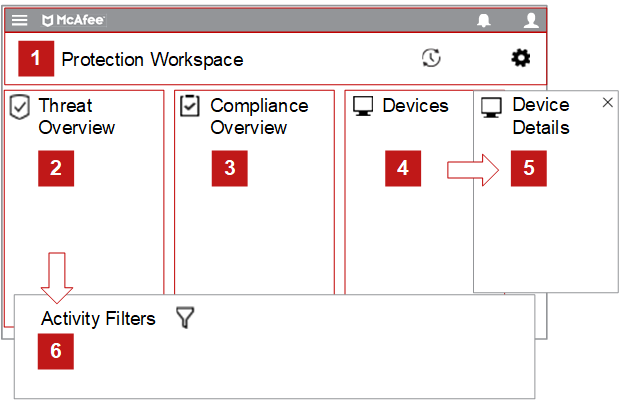Uso do espaço de trabalho de proteção para identificar e corrigir ameaças
O espaço de trabalho de proteção fornece uma representação visual dos incidentes de ameaça no ambiente e nos dados de conformidade de dispositivos, tudo a partir de um único dashboard. Você pode identificar rapidamente as ameaças detectadas no ambiente e navegar sem problemas para qualquer dispositivo impactante a fim de corrigir a ameaça.
O espaço de trabalho de proteção é composto de várias partes, nas quais é possível exibir e reagir às ameaças:
- Visão geral da ameaça — Exiba informações sobre ameaças em várias categorias. Para rastrear dispositivos que encontraram várias ameaças e que podem exigir atenção, exiba o número de dispositivos escalonados. Os dispositivos são encaminhados automaticamente, com base na gravidade das ameaças que afetam o sistema. Para ver uma exibição mais detalhada das categorias, selecione qualquer valor.
- Visão geral da conformidade — Exiba o status do conteúdo de segurança e os produtos individuais distribuídos no ambiente. Os dispositivos são codificados por cores para indicar o status de segurança (integridade) do dispositivo. Você pode identificar facilmente os sistemas que estão atualizados ou exigir uma distribuição de atualização ou de produtos.
- Exibição de dispositivos — Exiba seus dispositivos por marcas (padrão), como Árvore de sistemas ou como uma lista. Use o recurso de pesquisa para localizar rapidamente um dispositivo. O Dispositivos Exiba as alterações dependendo do resumo do dispositivo selecionado. Se você selecionar Escalonamentos, o painel exibe todos os dispositivos escalonados.
Navegando no espaço de trabalho de proteção
O espaço de trabalho de proteção é o local onde você pode ver todas as ameaças potenciais em dispositivos gerenciados e respondê-las.
O espaço de trabalho de proteção o ajuda a responder a estas perguntas:
- Sobre são descobertas por tecnologias avançadas de proteção contra ameaças de produtos como:
- McAfee MVISION Endpoint?
- Real Protect?
- McAfee Endpoint Security Proteção adaptável contra ameaças (ATP)?
- Por que o dispositivo é encaminhado?
- Nas a ameaça surgiu?
- Estiver a ameaça foi descoberta?
Identificação de ameaças
As cores no espaço de trabalho de proteção representam o tipo de ameaça descoberta:
Vermelha — Uma ameaça foi descoberta ou seu software ou dispositivos estão executando versões desatualizadas e devem ser atualizados para que estejam em conformidade.
Dia — Há ameaças a serem investigadas ou alguns dispositivos não estão atualizados.
Amarela — O estado atual do seu ambiente está íntegro, as ameaças foram atenuadas e os dispositivos estão em conformidade.
Ativa — Não há dados disponíveis.
Investigando ameaças
O espaço de trabalho de proteção é dividido em várias categorias. Essas categorias permitem que você exiba informações de conformidade e gerencie as principais ameaças em um único local. Quando você interage com o espaço de trabalho de proteção, o começa no lado esquerdo e o andamento para a direita.
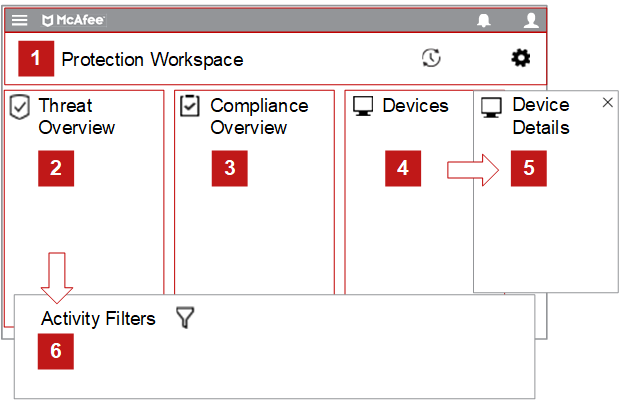
- Exiba o número total de dispositivos rastreados pelo servidor McAfee ePO e o número total de dispositivos que são marcados como encaminhados.
- Exibir informações sobre ameaças em várias categorias. Ao exibir o número de dispositivos escalonados, você pode rastrear os dispositivos que encontraram várias ameaças e pode exigir atenção. Os dispositivos são encaminhados automaticamente com base na gravidade das ameaças que afetam o sistema. Para ver uma exibição mais detalhada das categorias, selecione qualquer valor.
- Exiba o status do conteúdo de segurança e os produtos individuais distribuídos no ambiente. Os dispositivos são codificados por cores para indicar o status de segurança (integridade) do dispositivo. Você pode identificar facilmente os sistemas que estão atualizados ou exigir uma distribuição de atualização ou de produtos.
- Exiba seus dispositivos por marcas (padrão), como Árvore de sistemas ou como uma lista. Use o recurso de pesquisa para localizar rapidamente um dispositivo. A exibição dos dispositivos é alterada de acordo com o resumo do dispositivo selecionado. Se você tiver selecionado escalonamentos, o painel exibirá todos os dispositivos escalonados.
- Faça uma busca detalhada para exibir os detalhes do dispositivo e as cinco principais ameaças.
- Faça uma busca detalhada para filtrar e exibir a atividade de ameaça. Por exemplo, você pode filtrar por dispositivo, ameaça ou processo de origem.
Introdução ao espaço de trabalho de proteção
O espaço de trabalho de proteção é dividido em várias categorias que permitem a exibição de informações de conformidade e o gerenciamento de ameaças importantes em um único local. Quando você interage com o espaço de trabalho de proteção, o começa no lado esquerdo e o andamento para a direita.
| Codinome |
Categoria |
Descrição |
Protege
Barra de espaço de trabalho |
Dispositivos |
Número total de dispositivos rastreados pelo servidor ePO. |
| Escalonamentos |
Número total de dispositivos que são marcados como encaminhados. Selecione um dispositivo e exiba-o Dispositivos encaminhados. Um sistema é escalonado se ele detectar 5 ameaças ou mais em 24 horas. |
| Atualização |
As atualizações ocorrem automaticamente a cada 5 minutos. Clique no ícone atualizar para reexibir manualmente o espaço de trabalho de proteção. |
| Configurações |
Use as configurações do espaço de trabalho de proteção para:
- Altere a interface para Modo de alto contraste.
- Para personalizar os níveis de segurança do seu ambiente, ajuste o Limites de cores de conteúdo de segurança em Limites de cor da falha de check-in.
|
| Visão geral da ameaça |
Dispositivos encaminhados |
Número total de dispositivos que receberam uma ameaça nos últimos 7 dias. Um sistema é escalonado se ele detectar 5 ameaças ou mais em 24 horas. |
| Ameaças resolvidas |
Número total de ameaças que foram resolvidas nos últimos 7 dias.
- Básicas — Detectada por produtos como VirusScan Enterprise, Endpoint Security Prevenção contra ameaças e Microsoft Windows Defender.
- Experientes — Detectado por técnicas avançadas de detecção, como MVISION Endpoint, Real Protect e Endpoint Security Proteção adaptável contra ameaças (ATP).
|
| Ameaças não resolvidas |
Número total e contagem por dia de ameaças detectadas que não foram resolvidas. Seta indica a tendência nos últimos 7 dias. |
| Proteção de dados |
Relata apenas o número total de eventos de Data Loss Prevention (DLP) e Management of Native Encryption (MNE) durante os últimos 7 dias. |
Regulamentos
Visão geral |
Conteúdo de segurança
INDICADO Você deve ter as extensões de produto instaladas para ver as categorias. |
Porcentagem de sistemas que estão dentro de um determinado número de dias usando um DAT atual. Por exemplo, se o DAT estiver dentro de 3 dias após o lançamento, ele será considerado em conformidade. Se for mais de 3 dias, ele não está em conformidade. |
| Status do software |
O status do conteúdo de segurança e os produtos individuais distribuídos no ambiente. Por exemplo, McAfee Agent, MVISION Endpoint e Microsoft Windows Defender.
Os dispositivos são codificados por cores para indicar a integridade do status de segurança do dispositivo:
- Amarela — Versão mais recente (mais recente).
- Dia — Uma ou mais versões por trás.
- Cinza-claro — Não há dados disponíveis. É feito check-in da extensão no ePO, mas o produto não foi distribuído.
- Cinza-escuro — O check-in da extensão é feito, mas o produto não está instalado no ponto de extremidade.
|
| Status do gerenciamento de dispositivos |
Falha ao fazer check-in indica o número de dispositivos para os quais não foi feito check-in no servidor ePO por mais de 15 dias.
Dispositivos gerenciados sem proteção, indica o número de dispositivos que não possuem Estes produtos Antimalware instalados:
- Prevenção contra ameaças
- MVISION Endpoint
- VirusScan Enterprise.
Dispositivos gerenciados indica o número total de dispositivos gerenciados nos últimos 7 dias. |
| Dispositivos |
|
Exiba seus dispositivos por marcas na Árvore de sistemas, que é o padrão ou como uma lista.
Use o recurso de pesquisa para localizar rapidamente um dispositivo.
As informações que aparecem no painel dispositivos são alteradas de acordo com a categoria selecionada:
- Dispositivos
- Dispositivos encaminhados
Faça uma busca detalhada para exibir os detalhes do dispositivo e as cinco principais ameaças. Selecione qualquer ameaça para abrir o Detalhes da ameaça painel e exiba detalhes específicos sobre uma ameaça específica. |
Exemplo de fluxo de trabalho de evento de ameaça
O espaço de trabalho de proteção fornece um instantâneo do status de segurança da sua rede. O Whicj permite que você visualize as principais ameaças para poder investigar e determinar uma resposta.
- O espaço de trabalho de proteção mostra os principais eventos de ameaça e a conformidade entre produtos McAfee.
- O administrador de segurança avalia rapidamente os eventos urgentes e os dispositivos encaminhados.
- A equipe de segurança investiga os dispositivos escalonados para determinar uma resposta.
Aplicar marcas do espaço de trabalho de proteção aos sistemas
Marcar dispositivos (sistemas) para escalonar ou excluí-los de uma verificação de conformidade.
TaskId
- No espaço de trabalho de proteção, selecione um dispositivo na exibição de marca, árvore ou lista. O painel de detalhes do dispositivo será aberto.
- Na guia Estado de segurança lista suspensa, selecione uma marca.
- Clique Exclusão.